เมื่อคุณเปิดไฟล์บน Mac เช่น เมื่อคุณดับเบิลคลิกที่ไฟล์ใน Finder ไฟล์นั้นจะเปิดขึ้นโดยอัตโนมัติพร้อมกับแอปเริ่มต้นสำหรับประเภทไฟล์นั้น หากคุณต้องการแอพอื่นนอกเหนือจากค่าเริ่มต้น คุณสามารถเปิดเมนูตัวเลือกแล้วเลือก “เปิดด้วย” เพื่อเลือกโปรแกรมอื่นเพื่อเปิดไฟล์ของคุณ แต่ถ้าคุณต้องการให้แอปใดแอปหนึ่งเปิดไฟล์ประเภทนั้นอยู่เสมอ (หรือเกือบตลอดเวลา) คุณสามารถเปลี่ยนการตั้งค่าแอปเริ่มต้นบน Mac ของคุณได้
ในบทความนี้ เราจะอธิบายสิ่งต่อไปนี้:
ตัวเลือกสำหรับการเปิดไฟล์จาก Finder บน Mac ของคุณ กล่าวอีกนัยหนึ่ง วิธีเปิดไฟล์หนึ่งครั้งโดยใช้แอพที่คุณต้องการแทนที่จะเป็นแอพเริ่มต้น 1 ไฟล์ 1 ครั้ง วิธีเปลี่ยนแอพที่เปิดไฟล์ใดไฟล์หนึ่งเสมอ 1 ไฟล์ทุกครั้ง วิธีเปลี่ยนการตั้งค่าบน Mac ของคุณเพื่อให้โปรแกรมเฉพาะเปิดไฟล์ประเภทหนึ่งเมื่อคุณคลิกเพื่อเปิดไฟล์ กล่าวอีกนัยหนึ่ง วิธีเปลี่ยนแอปเริ่มต้น ไฟล์ทั้งหมด (ประเภท) ทุกครั้ง
วิธีเลือกโปรแกรมเปิดไฟล์
1 ไฟล์ 1 ครั้ง
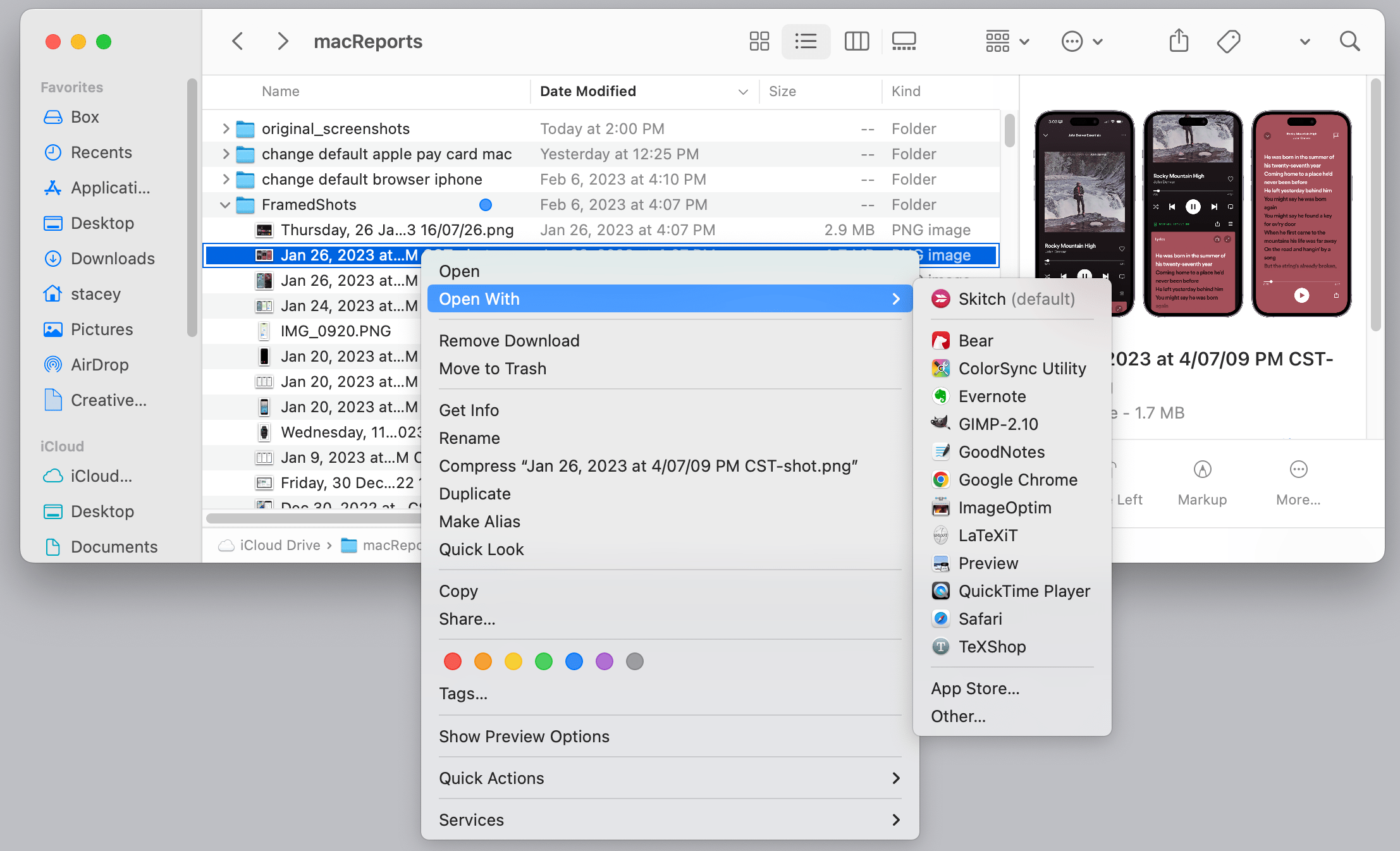
ในส่วนนี้ เราจะอธิบายวิธีเลือกโปรแกรมที่คุณต้องการใช้ เปิดไฟล์ (ครั้งเดียว)
เปิด Finder บน Mac ของคุณและค้นหาไฟล์ที่คุณต้องการเปิด แทนที่จะดับเบิลคลิกที่ไฟล์เพื่อเปิด ให้คลิกขวา (ควบคุม-คลิก) ที่ไฟล์ ซึ่งจะเป็นการเปิดเมนูตัวเลือก วางเคอร์เซอร์เหนือ เปิดด้วย เพื่อเปิดรายการแอปที่สามารถเปิดไฟล์ประเภทนั้นได้ ที่ด้านบน คุณจะเห็นแอปเริ่มต้นสำหรับประเภทไฟล์นั้น เลือกแอพเพื่อเปิดไฟล์ของคุณ
วิธีเปลี่ยนแอปที่เปิดไฟล์ใดไฟล์หนึ่งเสมอ
1 ไฟล์ทุกครั้ง
คุณอาจไม่ต้องการเปลี่ยนแอปเริ่มต้นสำหรับไฟล์บางประเภททั้งหมด หากคุณต้องการเปลี่ยนโปรแกรมที่เปิดไฟล์เดียวเสมอ ให้ทำตามขั้นตอนเหล่านี้:
เปิด Finder บน Mac ของคุณ คุณต้องการเปลี่ยนแอปเริ่มต้นที่เปิดไฟล์ประเภทใดประเภทหนึ่ง ค้นหาไฟล์ประเภท. ตัวอย่างเช่น เราจะใช้ไฟล์ประเภท PNG เพื่อเปลี่ยนโปรแกรมเริ่มต้นสำหรับไฟล์ PNG ทั้งหมด คลิกขวา (Control-click) ที่ไฟล์ จากนั้นเลือก รับข้อมูล 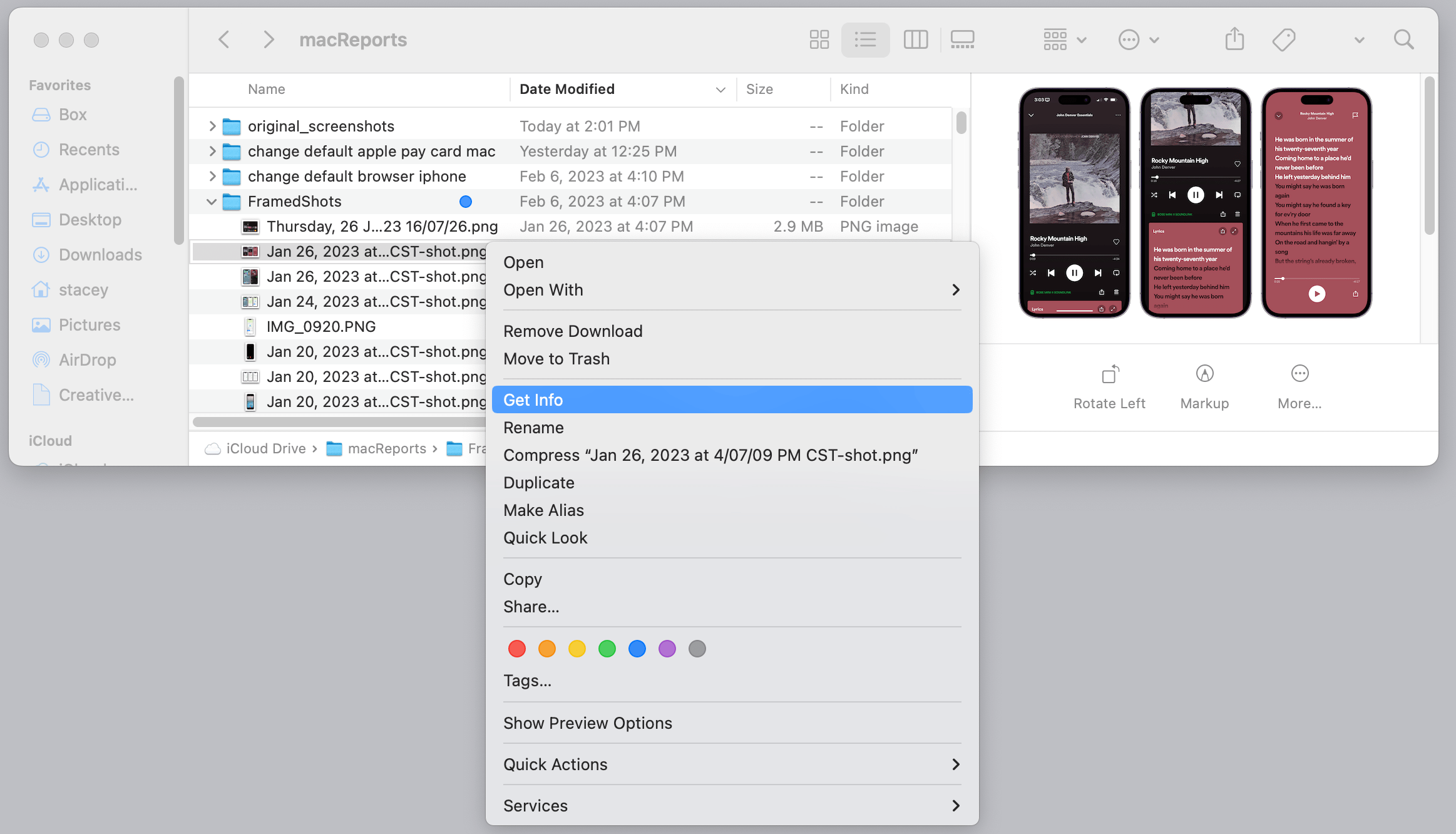 คุณจะเห็นข้อความ เปิดด้วย ส่วน คลิกลูกศรทางซ้ายของ “เปิดด้วย” เพื่อเปิดส่วนหากจำเป็น
คุณจะเห็นข้อความ เปิดด้วย ส่วน คลิกลูกศรทางซ้ายของ “เปิดด้วย” เพื่อเปิดส่วนหากจำเป็น 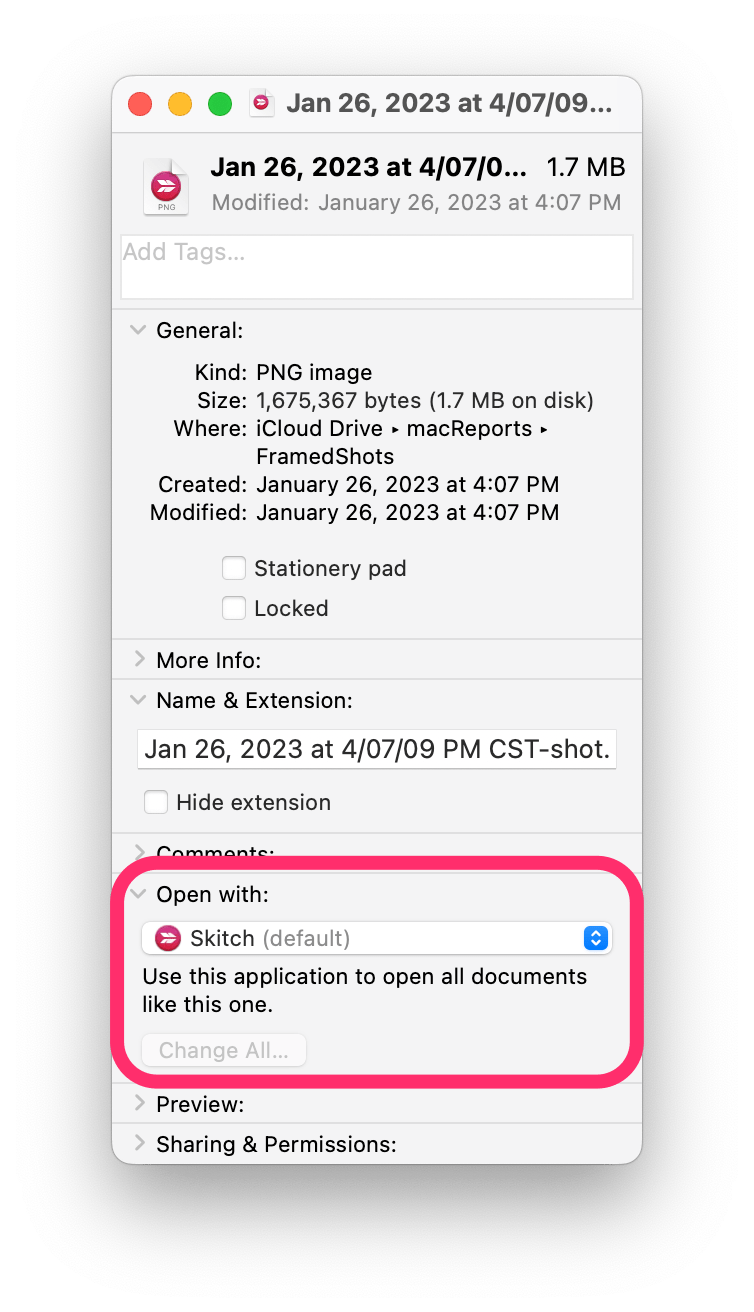 คลิกที่สองครั้ง-ลูกศรเพื่อเปิดเมนูของตัวเลือกโปรแกรม “เปิดด้วย” จากนั้นเลือกโปรแกรมของคุณ
คลิกที่สองครั้ง-ลูกศรเพื่อเปิดเมนูของตัวเลือกโปรแกรม “เปิดด้วย” จากนั้นเลือกโปรแกรมของคุณ
วิธีเปลี่ยนแอปเริ่มต้นสำหรับประเภทไฟล์
ทุกไฟล์ (ของประเภท) ทุกครั้ง
เมื่อคุณเปลี่ยนค่าเริ่มต้น ไฟล์ประเภทนั้นทั้งหมดจะเปิดขึ้น ด้วยโปรแกรมเริ่มต้นใหม่ (เว้นแต่คุณจะใช้ตัวเลือก “เปิดด้วย” ที่อธิบายข้างต้น) ขั้นตอนด้านล่างจะเปลี่ยนค่าเริ่มต้นสำหรับไฟล์ประเภทนั้นเท่านั้น ตัวอย่างเช่น หากเราเปลี่ยนค่าเริ่มต้นสำหรับไฟล์รูปภาพ PNG จะมีผลกับไฟล์ PNG ทั้งหมดแต่จะไม่มีผลกับไฟล์รูปภาพประเภทอื่นๆ เช่น JPG หรือ GIF
เปิด Finder บน Mac ของคุณ คุณต้องการเปลี่ยนแอปเริ่มต้นที่เปิดไฟล์ประเภทใดประเภทหนึ่ง ค้นหาไฟล์ประเภท. ตัวอย่างเช่น เราจะใช้ไฟล์ประเภท PNG เพื่อเปลี่ยนโปรแกรมเริ่มต้นสำหรับไฟล์ PNG ทั้งหมด คลิกขวา (Control-click) ที่ไฟล์ จากนั้นเลือก รับข้อมูล 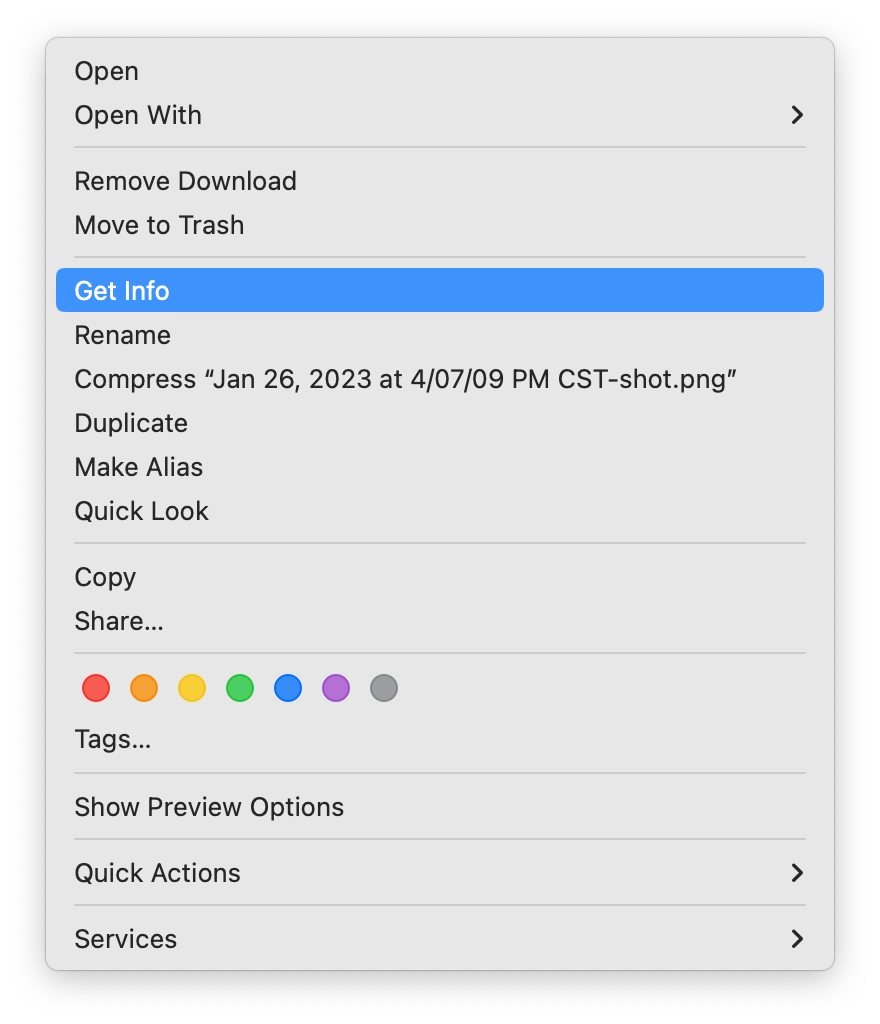 คุณจะเห็น เปิดด้วย ส่วน คลิกลูกศรทางซ้ายของ “เปิดด้วย” เพื่อเปิดส่วนหากจำเป็น
คุณจะเห็น เปิดด้วย ส่วน คลิกลูกศรทางซ้ายของ “เปิดด้วย” เพื่อเปิดส่วนหากจำเป็น 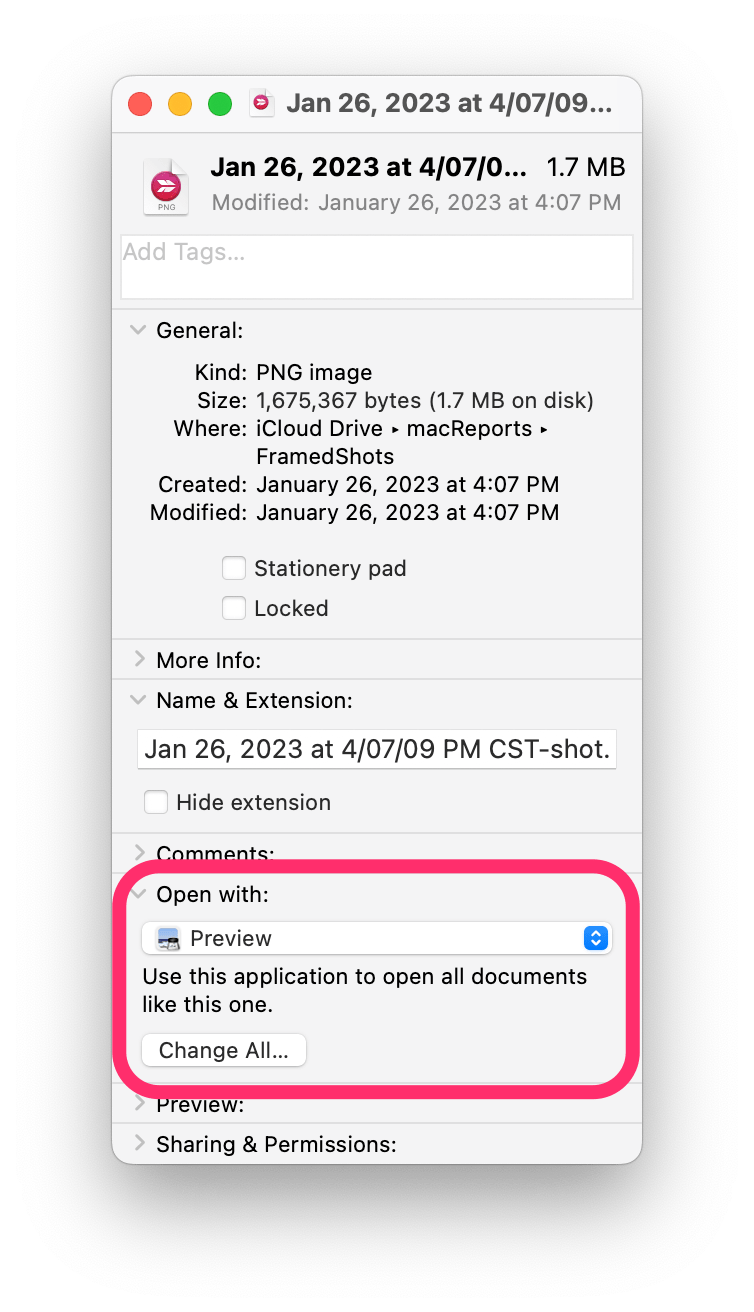 คลิกที่ ลูกศรคู่เพื่อเปิดเมนูของตัวเลือกโปรแกรม “เปิดด้วย” จากนั้นเลือกโปรแกรมของคุณ ตอนนี้คลิกที่ปุ่ม เปลี่ยนทั้งหมด คลิก ดำเนินการต่อ ในป๊อปอัปเพื่อยืนยัน
คลิกที่ ลูกศรคู่เพื่อเปิดเมนูของตัวเลือกโปรแกรม “เปิดด้วย” จากนั้นเลือกโปรแกรมของคุณ ตอนนี้คลิกที่ปุ่ม เปลี่ยนทั้งหมด คลิก ดำเนินการต่อ ในป๊อปอัปเพื่อยืนยัน
บทความที่เกี่ยวข้อง